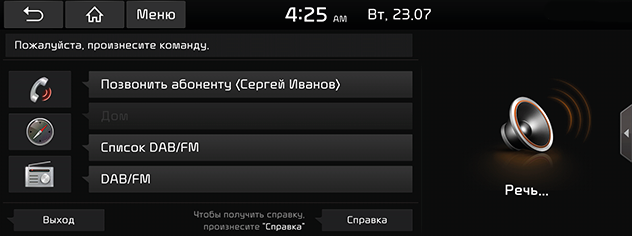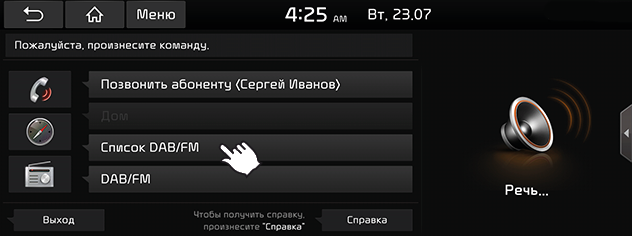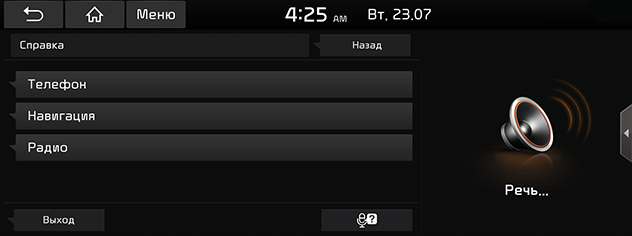Система распознавания голоса
Технология распознавания голоса позволяет управлять системой с помощью голосовых команд для обеспечения безопасной работы с мультимедийной системой во время вождения автомобиля. К сожалению, из-за технических ограничений системой распознаются не все возможные голосовые команды. Для снятия эффекта этого ограничения система отображает голосовые команды, которые можно использовать.
При разговоре друг с другом люди допускают ошибки. Аналогичным образом система распознавания голоса иногда неправильно понимает вашу голосовую команду в некоторых обстоятельствах. Если это случилось, тогда проверьте экран на предмет наличия доступных вариантов и произнесите команду еще раз, либо вручную выберите и нажмите кнопку соответствующей команды на экране.
Функции распознавания голоса по языкам
Поддержка распознавания голоса зависит от выбранного системного языка.
Проверьте текущий язык перед использованием распознавания голоса.
- Если изменить язык системы на словацкий, корейский или венгерский, распознавание голоса поддерживаться не будет. Выберите другой язык системы.
- Команда навигации, которая исключает «Поиск по адресу/Поиск точек интереса/Поиск «, поддерживает русский, португальский, польский, шведский, турецкий, чешский, датский и норвежский языки. Выберите другой язык системы.
Использование голосовых команд
Условия для работы системы голосовых команд
Управление многими функциями можно осуществлять голосом. Для достижения наилучших результатов в распознавании речи следуйте приведенным ниже указаниям.
- Закройте все окна и люк в крыше. Качество распознавания речи может быть улучшено, если в машине будет тихо.
- Нажмите кнопку распознавания речи и произнесите необходимую голосовую команду после звукового сигнала.
- Микрофон расположен над водителем, поэтому произносить голосовые команды следует в обычном положении.
- Произносите голосовые команды естественным образом и четко, как во время обычного разговора.
- Система не учитывает специальные символы при распознавании имен контактов из телефонной книги. Например, Джеймс-Смит: «Джеймс Смит»
- Номера домов или цифры из телефонной книги следует произносить раздельно. Например, Ю1234: «Юг один два три четыре»
- В зависимости от технических характеристик, некоторые команды могут не поддерживаться.
Запуск распознавания голоса
- Для правильного распознавания скажите команду после голосовой инструкции и гудка.
- После начала сеанса распознавания голоса отображается окно ввода голосовых команд с четырьмя стандартными командами.
- Если установлен режим распознавания голоса [Новичок], система будет выдавать подробные указания по распознаванию голоса.
- Если установлен режим распознавания голоса [Продвинутый пользователь], система будет выдавать упрощенные указания по распознаванию голоса.
- Дополнительные сведения см. в разделе » Распознавание голоса «.
- Если установлен режим распознавания голоса [Без подсказок], система не будет выдавать указания по распознаванию голоса.
При появлении подсказки, нажмите и сразу отпустите [ ] на рулевом колесе.
Подсказка будет немедленно прервана и прозвучит звуковой сигнал. После гудка произнесите команду.
Перезапуск распознавания голоса
В случае, если система находится в режиме ожидания, нажмите и сразу отпустите кнопку [ ] на рулевом колесе.
Ожидание команды завершится и раздастся гудок. Произнесите голосовую команду после звукового сигнала.
Отключение распознавания голоса
- В режиме распознавания голоса нажмите и удерживайте кнопку [ ] на рулевом колесе или произнесите «exit».
- Если при использовании распознавания голоса нажать какую-либо кнопку, кроме кнопок рулевом колесе, или другую кнопку на головном блоке, сеанс распознавания голоса будет завершен.
Регулировка громкости распознавания голоса
При включенном распознавании голоса, поверните ручку [VOL] на головном блоке или нажмите [VOL+ / VOL-] на рулевом колесе.
Базовые операции с голосовыми командами (настройка FM)
Быстрый запуск распознавания голоса (ручное управление)
Обычно для активации распознавания голоса необходимо дождаться голосовой инструкции и произнести команду. Так как для этого способа нужно дождаться инструкции, вы можете выбрать одну из команд, показанных на экране, чтобы ускорить процесс.
Возможно, эта функция будет полезна, если вы не хотите дожидаться всей голосовой инструкции или если система не распознает ваш голос.
О голосовой команде «Справка»
Список голосовых команд
Распознаваемые голосовые команды подразделяются на «Общие команды» и «Локальные команды».
- Общие команды (●): команды, которые могут использоваться немедленно после активации распознавания голоса.
- Локальные команды (□): Команды, которые могут использоваться в особых состояниях мультимедиа, навигации и Bluetooth.
Некоторые команды работают надлежащим образом только при подключении устройства USB, Bluetooth или другого устройства.
- Голосовые команды, связанные с телефонными звонками, можно использовать после подключения телефона по Bluetooth.
- Чтобы позвонить кому-нибудь, например «Петру Иванову», имя которого есть в контактах, сначала необходимо загрузить контакты мобильного телефона. (Можно загрузить до 5000 телефонных контактов.)
- После загрузки контактов телефона Bluetooth потребуется определенное время на их преобразование в голосовые данные. В течение этого времени вы не сможете звонить контактам, называя их имена. Время, необходимое для преобразования, зависит от числа загружаемых контактов.
Загруженные контакты телефона отображаются на экране, после чего вы сможете звонить, называя имя контакта.
Вы можете сразу же позвонить одному из контактов, данные о котором были загружены с мобильного телефона.
Например, «Позвонить Петру Иванову»
Вы можете сразу же позвонить одному из контактов, данные о котором были загружены с мобильного телефона и сохранены как «Мобильный телефон».
Вы можете сразу же позвонить одному из контактов, данные о котором были загружены с мобильного телефона и сохранены как «Рабочий телефон».
Например, «Позвонить Иван Петров на рабочий»
Вы можете сразу же позвонить одному из контактов, данные о котором были загружены с мобильного телефона и сохранены как «Домашний телефон».
Например, «Позвонить Петру Иванову на домашний»
Вы можете сразу же позвонить одному из контактов, данные о котором были загружены с мобильного телефона и сохранены в другой категории, отличной от «Мобильный телефон», «Домашний телефон» или «Рабочий телефон». Например, «Позвонить Петру Иванову на другой»
Отображается экран набора номера, после чего вы сможете сказать номер телефона.
Вы можете позвонить, сказав нужный номер телефона. Например, звонок по номеру 123-456-7890: «Набрать один два три четыре пять шесть семь восемь девять ноль»
Изменить устройство Bluetooth
Можно отключиться от текущего устройства Bluetooth, подключенного в настоящее время, и подключиться к другим уже сопряженным устройствам Bluetooth.
Включение радиостанции, которую вы недавно слушали (FM, AM или DAB).
Включение DAB(Если есть)/FM-радио.
Команды мультимедийной системы
Перед использованием команд для мультимедийной системы примите во внимание следующие моменты.
- Если носитель не подключен, либо если на нем нет файлов для воспроизведения, вы услышите голосовое сообщение о том, что данная команда сейчас не доступна.
- Если повторно произнести название носителя, который воспроизводится в данный момент, то воспроизведение этого носителя будет продолжено. Например, произнесение «USB» при воспроизведении мультимедиа с USB-накопителя.
Воспроизведение файла с источника, использованного последним.
Воспроизведение или отображение файла с подключенного USB-устройства.
Воспроизведение музыкального файла с подключенного по Bluetooth мобильного телефона. Эта функция может не поддерживаться в зависимости от состояния подключения Bluetooth.
Воспроизведение музыкального файла с USB-устройства, подключенного спереди.
Воспроизведение остановленного файла. Если файл воспроизводится, состояние не меняется.
Приостановка воспроизведения файла. Если файл приостановлен, состояние не меняется.
Воспроизведение всех файлов в случайном порядке. Если уже используется случайное воспроизведение, состояние не меняется.
Отключить случайный выбор
Отмена воспроизведения в случайном порядке и воспроизведение всех файлов по порядку. Если уже используется воспроизведение по порядку, состояние не меняется.
Повтор воспроизведения файла. Если повтор уже включен, состояние не меняется.
Отмена повторного воспроизведения и воспроизведение всех файлов по порядку. Если уже используется воспроизведение по порядку, состояние не меняется.
Команды для воспроизведения Bluetooth-аудио
Глобальные команды доступны в любое время. Например, «Bluetooth-аудио».
Перед использованием команд для навигации примите во внимание следующие моменты:
- Процесс и результаты поиска адреса относятся к стране или области, в которой в данный момент находится автомобиль. Если требуется искать в другой стране, произнесите название страны или области, а затем произнесите адрес. Команда «Найти адрес» классифицируется по регионам для сокращения времени выдачи информации.
- Некоторые команды, например «Отменить маршрут», доступны только в том случае, если введен пункт назначения.
Поиск адреса и установка его в качестве пункта назначения. Для поиска адреса скажите «Город > Улица > Номер дома» (в этом прядке, без указания страны). Например, «Лондон, Эресби Плейс, 32 (тридцать два)»
Поиск ближайших к текущему положению точек интереса. После выполнения этой команды вы сможете найти название местоположения, следуя инструкциям.
Поиск вблизи вашего текущего местоположения. Подробную информацию о «Категории» см. в «Списке «Найти «».
Переход в текущее положение на навигационной карте.
Предыдущие пункты назначения
Отображение списка недавних пунктов назначения, которые можно получить, сказав номер из списка.
Информация о дорожном движении
Переход в меню информации о дорожном движении.
Установка местоположения дома в качестве пункта назначения. Для этого необходимо настроить домашний адрес в навигационной системе.
Установка рабочего адреса в качестве пункта назначения. Для этого необходимо настроить рабочий адрес в навигационной системе.
Включить голосовые инструкции
Включение системы голосовых инструкций.
Отключить голосовые инструкции
Выключение системы голосовых инструкций.
Максимальное увеличение навигационной карты.
Максимальное уменьшение навигационной карты.
Остановить ведение по маршруту
Остановить маршрут к заданному пункту назначения.
Возобновить ведение по маршруту
Возобновить маршрут к заданному пункту назначения.
Оставшиеся время и расстояние
Сообщает оставшееся расстояние и время в пути до пункта назначения.
Перезапуск маршрута к пункту назначения. Можно выбрать вариант «Fast» (Быстрый) или «Short» (Короткий).
Отображение обзора всего маршрута до пункта назначения на карте.
Другие команды (команды, используемые в списке, справке и т. п.)
Переход в меню справки распознавания голоса. После этого можно просмотреть и использовать все доступные команды.
Если функция распознавания голоса активна, эта команда используется при запросе ответа на вопрос подтверждения.
Если вы не можете выбрать определенное имя, например в журнале вызовов, вы можете выбрать его с помощью чисел. Распознаются простые числа, например «один» и «два».
Если в списке содержится пять или больше элементов, вы можете перейти на следующую или предыдущую страницу с помощью голосовой команды.
При отображении результатов поиска набранных номеров или пунктов назначения эта команда используется для ручного поиска, а не поиска с помощью голосовой команды. После использования этой команды распознавание голоса прекращается.
Возврат на предыдущий экран.
Прекращение распознавания голоса.
Список «Найти «
Названия расположений могут измениться после обновления программного обеспечения. Названия доступных местоположений зависят от модели.